QGIS: come creare un file kmz da uno shapefile
5 Febbraio 2020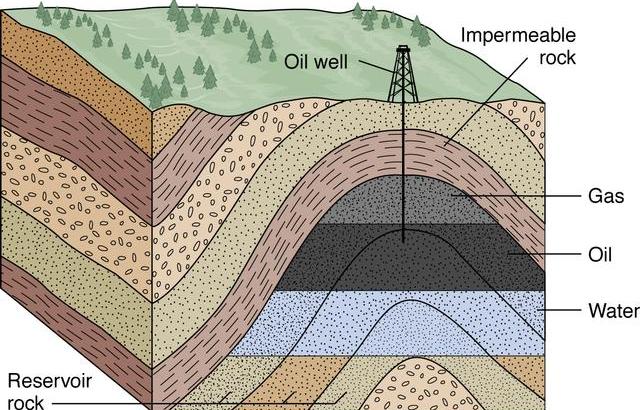
I reservoir e le trappole petrolifere
28 Febbraio 2020Molto spesso durante un’analisi in ambito GIS i dati che abbiamo a disposizione interessano grandi porzioni di territorio. Come fare se ci interessa analizzare soltanto una porzione dei dati in nostro possesso?
Risolviamo tutto con un clip, ovvero ritagliando la porzione di dato che ci interessa usando uno shapefile come “maschera” di ritaglio.
In questo post vediamo come fare il clip di un DTM e di uno shapefile. Il software usato è QGIS 3.4 mentre i file utilizzati sono il DTM del bacino idrografico del fiume Magra, lo shapefile del reticolo idrografico della Regione Liguria e lo shapefile del sottobacino idrografico del torrente Pogliaschina.
Alla fine di questo procedimento avremo il DTM e lo shapefile del sottobacino del torrente Pogliaschina.
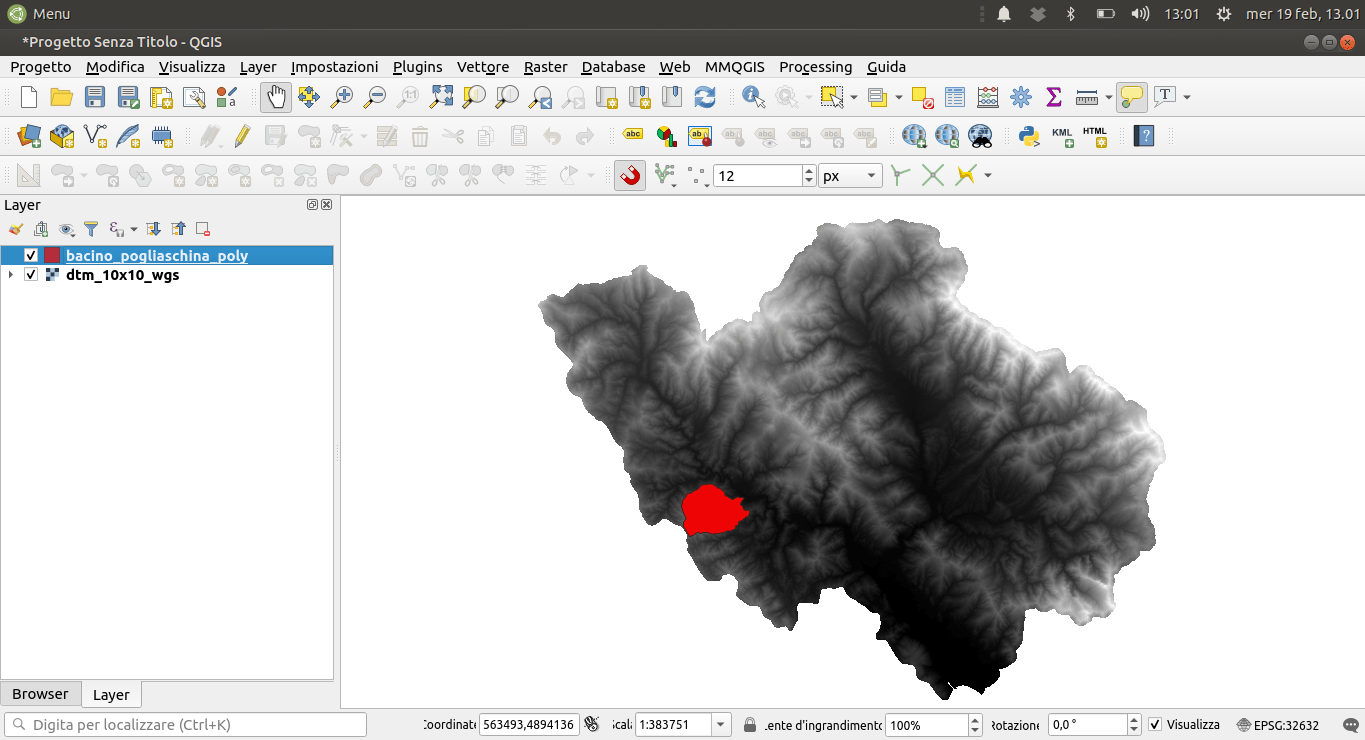
Come eseguire il clip con QGIS
QGIS e il clip del DTM
Una volta importati il DTM e lo shapefile, dal menù “Raster” clicchiamo sull’opzione “Ritaglia il raster con maschera”.
Nella finestra che si aprirà inseriremo il dtm da ritagliare (Layer in ingresso) e il Vettore per la mashera (lo shapefile del sottobacino) che serve come forma per ritgliare l’area di interesse.
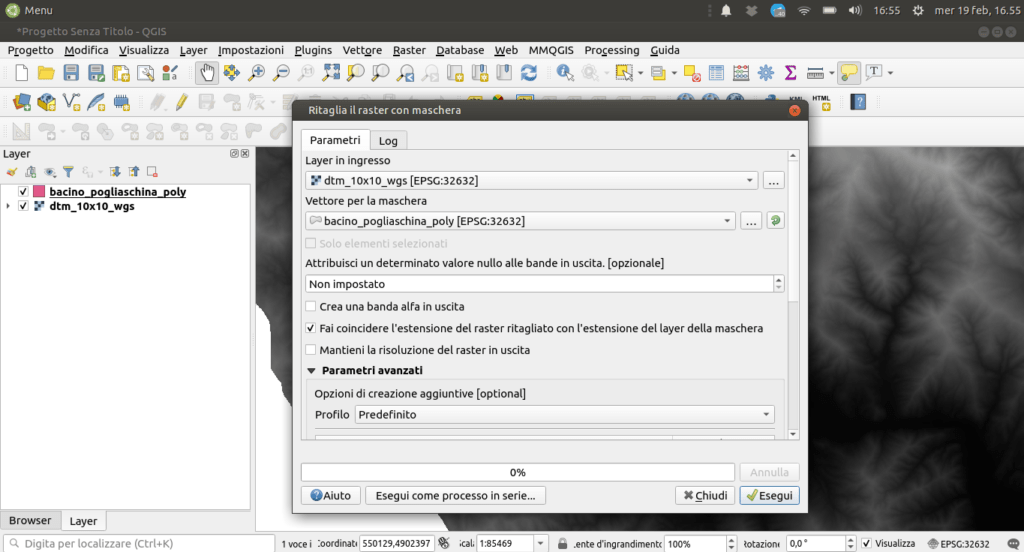
In “Parametri Avanzati” indichiamo al software se salvare il ritaglio su u file temporaneo o su fu un file definitivo.
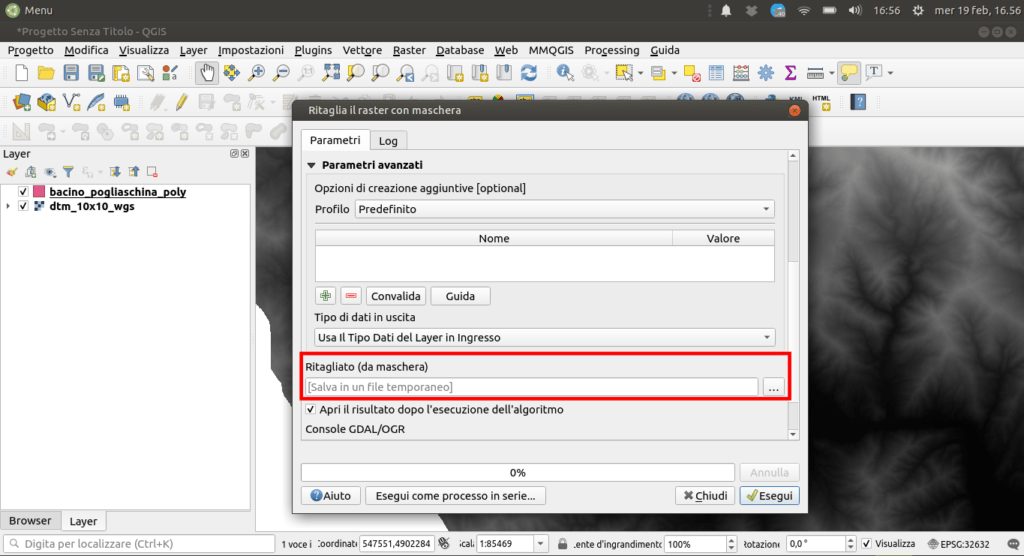
Il risultato ottenuto è come questo:
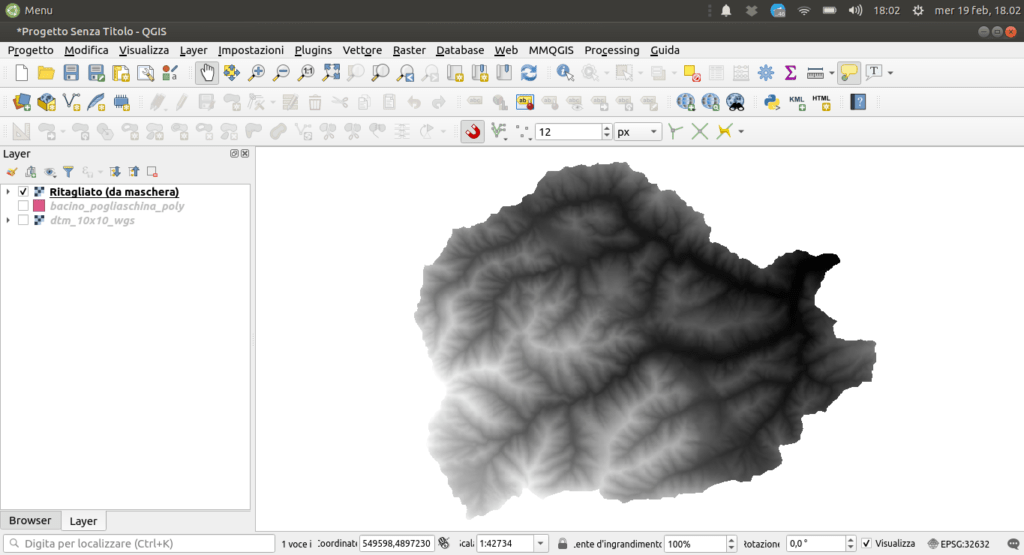
QGIS e il clip dello shapefile
Per clippare uno shapefile il procedimento è pressocchè uguale a quello del DTM: gli strumenti che ci servono sono lo shapefile da ritagliare e lo shapefile che fa da “forma” per il ritaglio.
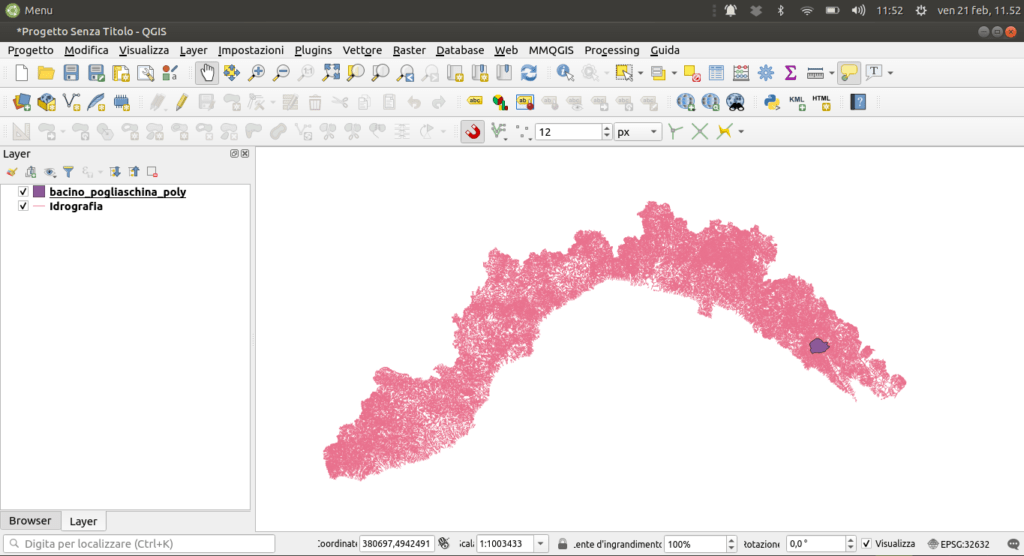
Per eseguire il clip dobbiamo usare il comando “Ritaglia” che si trova nella voce “Strumenti di Geoprocessinng” del menù “Vettore”.
Nel campo “Layer in ingresso” inseriamo lo shapefile con l’idrografia, mentre nel campo “Layer di sovrapposizione” lo shapefile del bacino del torrente Pogliaschina.
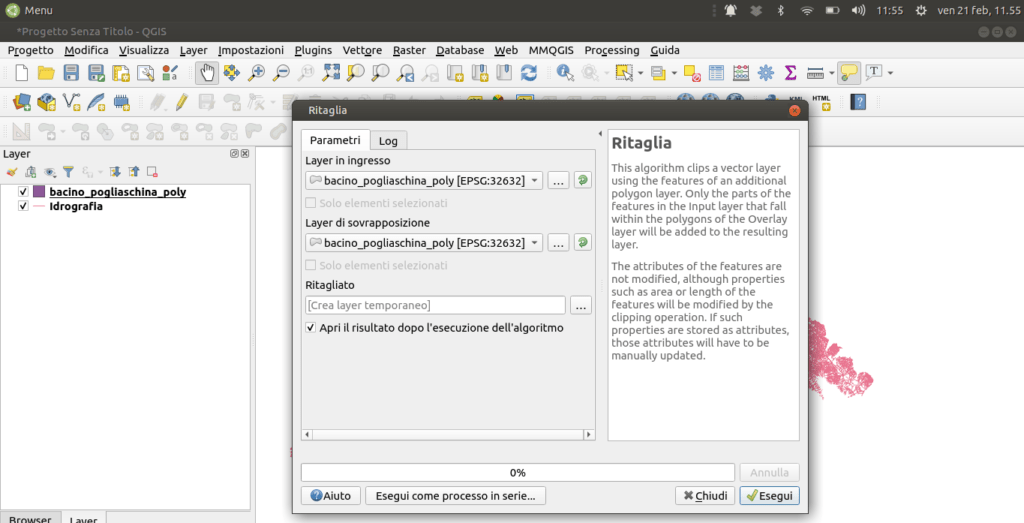
Nel campo “Ritagliato” diciamo al software se creare un file temporaneo, se salvare un file su un file definitivo o se creare un GeoPackage.
Il risultato finale, dopo aver eseguito il processo, e il seguente:
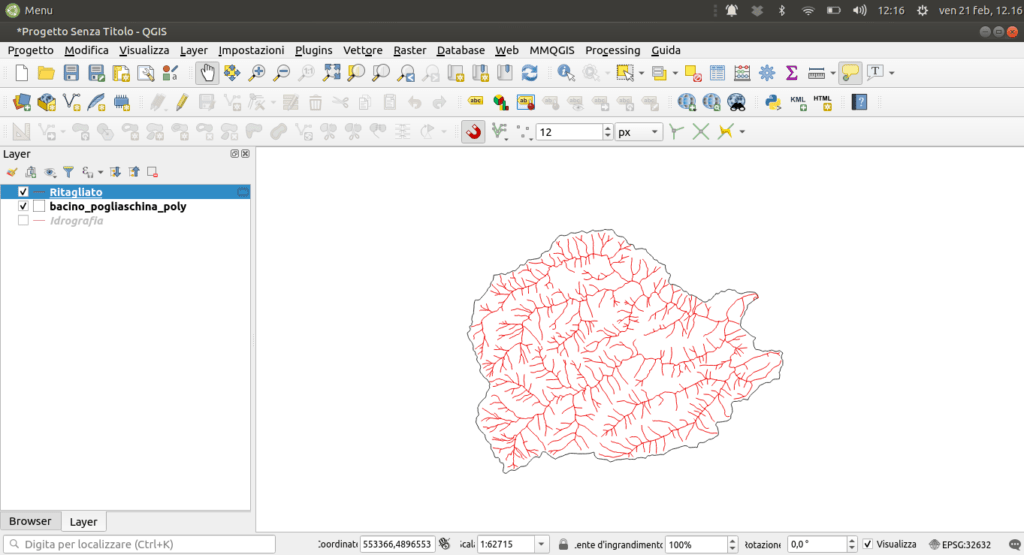
Di seguito il video collegato al post
Ulteriori letture
Per approfondire il tema trattato ti consiglio di consultare questo testo:
